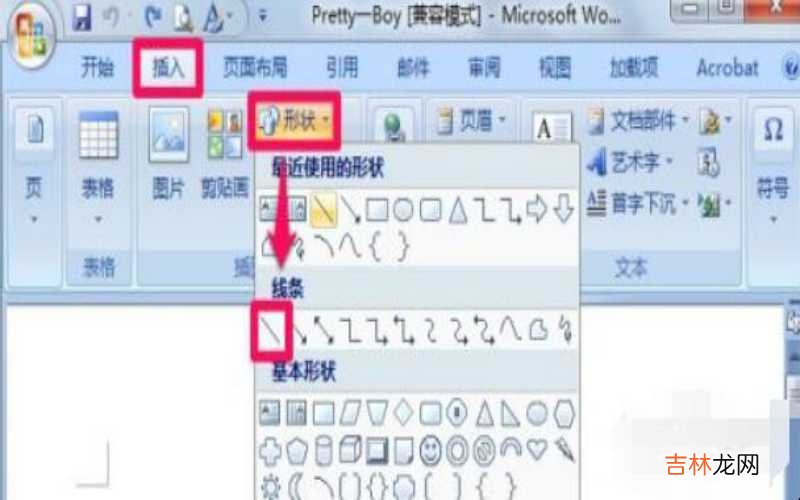有网友问如何在word中画线?今天就给大家讲解一下如何在word中画线 。

文章插图
如何在word中画线 第一、插入直线形状 。首先打开word文档 , 选择插入-形状 , 然后选择线条中的直线 , 也可以选择其它各种线型 。
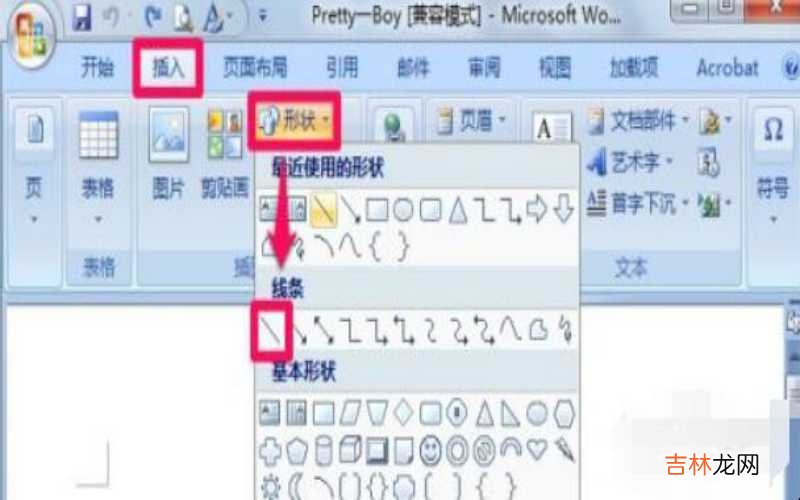
文章插图
如何在word中画线 第二、在word中点击一点 , 按住鼠标向右托就可以画出直线了 。如果想要水平直线 , 那么就用鼠标点击一点 , 按住鼠标的同时再按住Shift键向右托就可以画出水平直线了 。

文章插图
如何在word中画线

文章插图
如何在word中画线 第三、使用快捷键画线 。很多人不知道除了插入直线形状外 , 还可以利用快捷键画出不同的直线 。比如按键盘上的减号键输入三个“---”然后回车 , 就会在word中快速画出一条直线 。

文章插图
如何在word中画线 【如何在word中添加页码 如何在word中画线?】第四、输入三个等号“===”然后回车 , 就会在word中快速画出一条双直线 。

文章插图
如何在word中画线 第五、配合Shift键输入三个波浪号“~~~”然后回车 , 就会在word中快速画出一条波浪线 。

文章插图
如何在word中画线 以上的就是关于如何在word中画线的内容介绍了 。
经验总结扩展阅读
-
-
-
-
-
-
-
-
-
-
-
-
金钱 人到中年,不想往后的生活越过越穷,千万别省这三种钱
-
-
-
人到中年,有儿子和没儿子差距大吗?这几位男人说了大实话
-
-
整体|你适合化淡妆还是浓妆?从3个层面帮你剖析,再也不怕化错了
-
-
-